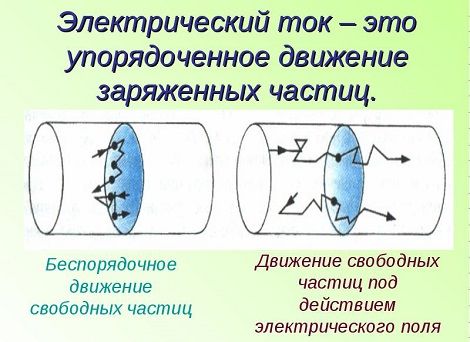Термометр через последовательный монитор
Чтобы отобразить данные на последовательном мониторе, подключите датчик DS18B20 к Arduino, используя перемычки и макет, и не забудьте подключить или припаять резистор 4.7k между контактом 2 и 3 датчика.
Затем скачайте, откройте и загрузите файл .ino, который называется — DS18B20_Serial, ниже.
Если все в порядке, вы должны увидеть измеренную температуру на серийном мониторе Arduino IDE.
#include <OneWire.h>
#include <DallasTemperature.h>
// Провод данных подключен к контакту 2 на Arduino
#define ONE_WIRE_BUS 2
// Настройка oneWire для связи с любыми устройствами OneWire
// (не только Maxim/Dallas температурные IC)
OneWire oneWire(ONE_WIRE_BUS);
DallasTemperature sensors(&oneWire);
void setup(void)
{
// Старт серийного порта
Serial.begin(9600);
Serial.println("Dallas Temperature IC демо");
// Запуск библиотеки
sensors.begin();
}
void loop(void)
{
// запрашиваем sensor.requestTemperatures() для получения глобальной температуры
// запрос всех устройств на шине
Serial.print(" Запрашиваем температуру...");
sensors.requestTemperatures(); // Отправляем команды для получения температуры
Serial.println("DONE");
Serial.print("Температура: ");
Serial.print(sensors.getTempCByIndex(0)); // Почему "byIndex"?
// У вас может быть несколько IC на одной шине.
// 0 относится к первой IC
delay(1000);
}
Работа программного обеспечения
Интерфейс DS5000
Программа, приведённая в Приложении, написана для взаимодействия DS5000 с DS1307 с помощью двухпроводного интерфейса. DS5000 запрограммирован с использованием макетной платы DS5000T фирмы Dallas Semiconductor, которая позволяет использовать ПК в качестве терминала ввода/вывода. Программные средства KIT5K поставляемые вместе с макетной платой DS5000T обеспечивают высокоуровневый интерфейс для загрузки программных приложений в DS5000 или установки его параметров через Program command. Программное обеспечение KIT5K содержит эмулятор терминала ввода/вывода, чтобы позволить пользователю запускать программные приложения в микроконтроллер DS5000, который связан с пользователем через COM порт ПК.
Исходный код DS1307
Первый раздел исходного кода, расположенный в Приложении, используется при конфигурации DS5000 для последовательного соединения с ПК. Также в начале кода находится подпрограмма MASTER_CONTROLLER, которая используется для управления демонстрационной программой.
Подпрограммы, которые следуют непосредственно за подпрограммой MASTER_CONTROLLER, являются драйверами низкого уровня и служат для управления двухпроводным интерфейсом. Они не являются индивидуальными для DS1307, а могут быть использованы с любым совместимым с двухпроводным интерфейсом «ведомым» устройством. Вот эти подпрограммы:
SEND_START
Подпрограмма используется для генерации состояния START на двухпроводной шине.
SEND_STOP
Подпрограмма используется для генерации состояния STOP на двухпроводной шине.
SEND_BYTE
Подпрограмма посылает 8-разрядное слово (первым является старший значащий бит (MSB)) по двухпроводной шине и девятый тактовый импульс для импульса подтверждения приёма.
READ_BYTE
Подпрограмма читает 8-разрядное слово с двухпроводной шины. Она проверяет очищен ли флаг LASTREAD после того, как считан последний байт из «ведомого» устройства. Если это был не последний байт, то DS5000 посылает импульс подтверждения по девятому тактовому импульсу, а если это был последний считанный байт из «ведомого» устройства, то DS5000 посылает «неподтверждение».
SCL_HIGH
Подпрограмма осуществляет переход линии SCL из низкого в высокое состояние и обеспечивает высокое состояние линии SCL перед продолжением.
DELAY и DELAY_4
Эти две подпрограммы включены для обеспечения сохранения временной диаграммы двухпроводной шины.
Остальная часть кода, включённая в приложение, специально предназначена для демонстрации функций DS1307. Продемонстрированы следующие функции:
Setting Time
Время считывается с клавиатуры и сохраняется в сверхоперативной памяти DS5000. Затем оно передаётся по двухпроводной шине в DS1307.
Set RAM
Одиночный байт в шестнадцатеричном виде считывается с клавиатуры и записывается в RAM DS1307.
Read Date/Time
Дата и время считываются по двухпроводной шине и сохраняются в сверхоперативной памяти DS5000. Затем они выводятся на экран. Это продолжается до тех пор, пока не будет нажата кнопка на клавиатуре.
OSC On/OSC Off
Тактовый генератор DS1307 может быть включен или выключен.
SQW/OUT On/SQW/OUT Off
Функция SQW/OUT может быть включена или выключена. Она будет переключаться на частоте 1 Гц.
Таблица 1. AC электрические характеристики
| Параметр | Символ | Эффективноезначение | Единицы |
| Тактовая частота SCL | fSCL | 59 | кГц |
| Время свободного состояния шины между состояниями STOP и START | tBUF | 5.7 | мкс |
| Время удержания(повторенного) состояния START | tHD:STA | 6.2 | мкс |
| Период низкого состояния тактового импульса SCL | tLOW | 10.5 | мкс |
| Период высокого состояния тактового импульса SCL | tHIGH | 6.5 | мкс |
| Время установки для повторного состояния START | tSU:STA | 5.3 | мкс |
| Время удержания данных | tHD:DAT | 5.5 | мкс |
| Время установки данных | tSU:DAT | 3.1 | мкс |
| Время установки для состояния STOP | tSU:STO | 5.4 | мкс |
Заключение
Было показано, как правильно подсоединять напрямую DS1307 или любое двухпроводное «ведомое» устройство к 8051-совместимому микроконтроллеру. Соединение должно быть таким, чтобы временная диаграмма двухпроводного интерфейса на микроконтроллере не нарушалась драйверами низкого уровня. Для этого в программный код должны быть включены подпрограммы задержки. Приведённых в таблице 1 эффективных значений, придерживались при конфигурации аппаратной части, описанной в данном техническом руководстве.
Документация
| Rus Пример программы на языке Асемблер | ||
| 100 Kb Engl Исходный фаил | ||
| Rus Описание интерфейса I2C | ||
| Програмное обеспечение микроконтроллеров MCS-51 | ||
| 200 Kb Engl Описание DS1307 — часы реального времени с IIC интерфейсом |
Главная —
Микросхемы —
DOC —
ЖКИ —
Источники питания —
Электромеханика —
Интерфейсы —
Программы —
Применения —
Статьи
Заказ изготовления печатной платы
После окончания работы по проектированию печатной платы вы можете заказать ее изготовление на сайте JLCPCB.com. Для осуществления этого вам будет необходим Gerber файл печатной платы, для этого можно в редакторе EasyEDA нажать кнопку Fabrication Output (заказа изготовления) и затем подгрузить этот файл на странице заказа печатной платы.
При заказе печатной платы на сайте JLCPCB.com необходимо нажать на кнопку Quote Now или Buy Now, выбрать количество экземпляров печатной платы, число слоев меди, толщину печатной платы, вес меди и даже цвет печатной платы как показано на рисунке.
После выбора всех необходимых опций печатной платы необходимо нажать кнопку “Save to Cart” и тогда вас перебросит на страницу, где вы можете загрузить Gerber файл, который мы скачали с EasyEDA. Загрузите ваш Gerber файл и нажмите на “Save to Cart”. В завершение нажмите Checkout Securely чтобы завершить оформление заказа. В нашем случае стоимость изготовления печатной платы составила $2, сделали ее за 48 часов и доставили службой доставки DHL за 5 дней.
В результате печатная плата к нам пришла вот в такой вот коробке:
Внутри нее была наша печатная плата, к которой мы припаяли необходимые компоненты, потом загрузили программу в плату Arduino и, таким образом, завершили изготовление проекта.
Работа схемы
Схема устройства представлена на следующем рисунке.
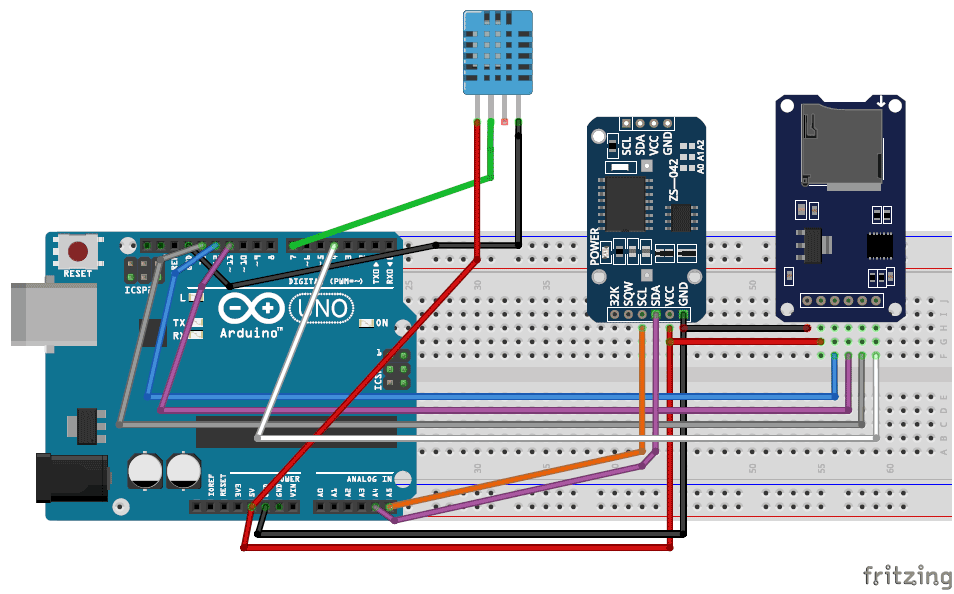 Как можно видеть, соединения на схеме достаточно простые и перечислены в следующих таблицах:
Как можно видеть, соединения на схеме достаточно простые и перечислены в следующих таблицах:
| контакт Arduino | контакт датчика температуры и влажности DHT11 |
| Vcc | 5V |
| Gnd | Gnd |
| Nc | Nc |
| Pin 7 | Out |
| контакт Arduino | контакт DS3231 RTC |
| 5V | Vcc |
| Gnd | Gnd |
| Pin A5 | SCL |
| Pin A4 | SDA |
| контакт Arduino | контакт модуля для чтения SD карт |
| 5V | Vcc |
| Gnd | Gnd |
| Pin 12 | MISO |
| Pin 11 | MOSI |
| Pin 13 | SCK |
| CS | CS |
Вы можете заменить датчик DHT11 в схеме на любой другой аналогичный, например, LM35. Модуль RTC DS3231 подключается к плате Arduino по протоколу I2C (SCL, SDA), а модуль чтения SD карт – по протоколу SPI (MISO, MOSI, SCK, CS). Контакты 4 и 7 платы Arduino подключаются к контактам CS и Out модуля чтения SD карт и датчика DHT11 соответственно, при желании вы их можете сменить на любые другие контакты. Ранее подключение модуля чтения SD карт к плате Arduino мы рассматривали в проекте аудиоплеера на Arduino.
Программное обеспечение
При подаче питания GPS модуль затрачивает некоторое время, чтобы получить правильное местоположения от спутников. Когда местоположение получено, модуль шлет NMEA сообщения на Arduino. Библиотека TinyGPS содержит функцию для получения времени и даты из GPRMC сообщения. Она называется и принимает в качестве параметров семь указателей на переменные: год , месяц , день месяца , часы , минуты , секунды , и сотые доли секунды . Вызов функции выглядит так:
Вызов данной функции возвращает вам в переменных правильные значения до тех пор, пока с железом всё в порядке.
Чтобы получить ваше местоположение, можно вызвать функцию. Данная функция принимает в качестве параметров два указателя на переменные: широта и долгота . Вызов данной функции выглядит так:
Исходный текст программы:
Programming
Once we connect the module we need to program the Arduino Board to work with the Real Time Clock. However, when it comes to programing a communication between Arduino and an I2C module the code isn’t that small and easy. Luckily, there are already several libraries for the DS3231 RTC which can be found on the internet.
For this tutorial I chose to use the Library made by Henning Karlsen which can be found and downloaded from his website, www.rinkydinkelectronics.com.
So once we download and install the library we can use its first demo example to initially activate the clock of the RTC module. In the setup section of the demo example code we can notice that there are three line that we need to uncomment in order to initially set the day of the week, the time and the data.
// Code from the Demo Example of the DS3231 Library
void setup()
{
// Setup Serial connection
Serial.begin(115200);
// Uncomment the next line if you are using an Arduino Leonardo
//while (!Serial) {}
// Initialize the rtc object
rtc.begin();
// The following lines can be uncommented to set the date and time
//rtc.setDOW(WEDNESDAY); // Set Day-of-Week to SUNDAY
//rtc.setTime(12, 0, 0); // Set the time to 12:00:00 (24hr format)
//rtc.setDate(1, 1, 2014); // Set the date to January 1st, 2014
}
The first line is for setting the day of the week, the second line is for setting the time in hours, minutes and seconds, and the third line is for setting the date in days, months and years.
Once we upload this code we need to comment back the three lines and re-upload the code again.
// Code from the Demo Example of the DS3231 Library
void loop()
{
// Send Day-of-Week
Serial.print(rtc.getDOWStr());
Serial.print(" ");
// Send date
Serial.print(rtc.getDateStr());
Serial.print(" -- ");
// Send time
Serial.println(rtc.getTimeStr());
// Wait one second before repeating
delay (1000);
}
If we take a look at the loop section of the code we can see that now using the three custom functions we get the information from the RTC and print them in the Serial Monitor. Here’s how they appear in the Serial Monitor.
Now even if we disconnect the Arduino power and then reconnect it and run the Serial Monitor again we can notice that the time keeps going without being reset.
So now we have our Real Time Clock up and running and we can use in any Arduino Project. As a second example I connected an LCD to the Arduino and printed the time and the date on it.
Here’s the source code of this example:
/*
* Arduino DS3231 Real Time Clock Module Tutorial
*
* Crated by Dejan Nedelkovski,
* www.HowToMechatronics.com
*
* DS3231 Library made by Henning Karlsen which can be found and downloaded from his website, www.rinkydinkelectronics.com.
*
*/
#include <DS3231.h>
#include <LiquidCrystal.h> // includes the LiquidCrystal Library
DS3231 rtc(SDA, SCL);
LiquidCrystal lcd(1, 2, 4, 5, 6, 7); // Creates an LC object. Parameters: (rs, enable, d4, d5, d6, d7)
void setup() {
rtc.begin(); // Initialize the rtc object
lcd.begin(16,2); // Initializes the interface to the LCD screen, and specifies the dimensions (width and height) of the display }
}
void loop() {
lcd.setCursor(0,0);
lcd.print("Time: ");
lcd.print(rtc.getTimeStr());
lcd.setCursor(0,1);
lcd.print("Date: ");
lcd.print(rtc.getDateStr());
delay(1000);
}
That’s all for this Arduino Tutorial, feel free to ask any question in the comments section below.
Подключение DS1307 к дисплею LCD 1602 i2c
Схема подключения часов реального времени с дисплеем
Рассмотрим два варианта подключения модуля RTC к Arduino и текстового дисплея 1602. В первом варианте используется протокол SPI для модуля часов, поэтому к предыдущей схеме потребуется добавить только дисплей с iic модулем. А в скетче следует расскомментировать соответствующую строку. После внесения правок в схему и программу — загрузите следующий скетч в микроконтроллер.
Скетч. Часы с экраном LCD 1602 и DS1302
#include <iarduino_RTC.h>
iarduino_RTC time(RTC_DS1302,6,8,7); // для модуля DS1302 - RST, CLK, DAT
#include <Wire.h> // библиотека для устройств I2C
#include <LiquidCrystal_I2C.h> // подключаем библиотеку для дисплея
LiquidCrystal_I2C LCD(0x27,16,2); // присваиваем имя дисплею
void setup() {
delay(300);
LCD.init(); // инициализация LCD дисплея
LCD.backlight(); // включение подсветки дисплея
time.begin();
time.settime(0, 30, 18, 12, 6, 20, 5); // 0 сек, 30 мин, 18 часов, 12, июня, 2020, четверг
}
void loop() {
// если прошла 1 секунда выводим время на дисплей
if (millis() % 1000 == 0) {
LCD.setCursor(0,0);
LCD.print(time.gettime("d M Y, D"));
LCD.setCursor(4,1);
LCD.print(time.gettime("H:i:s"));
delay(1);
}
}
- в данном примере с помощью команды можно выводить на текстовый экран текущее время и дату в разном формате.
При подключении экрана и модуля RTC к одной шине iic — порты SDA(A4) и SCL(A5), следует указать в скетче какой модуль используется. Схема подключения размещена выше, кроме того вы можете использовать сканер шины i2c для того, чтобы увидеть адреса устройств. Если адреса, которые установлены производителем по умолчанию вы не изменяли — соберите схему и загрузите следующий пример в плату.
Схема подключения DS1307 и LCD по i2c
Скетч. Часы с LCD 1602 и DS1302 I2C Arduino
#include <iarduino_RTC.h>
iarduino_RTC time(RTC_DS1307); // для модуля DS1307 с i2C
#include <Wire.h> // библиотека для устройств I2C
#include <LiquidCrystal_I2C.h> // подключаем библиотеку для дисплея
LiquidCrystal_I2C LCD(0x27,16,2); // присваиваем имя дисплею
void setup() {
delay(300);
LCD.init(); // инициализация LCD дисплея
LCD.backlight(); // включение подсветки дисплея
time.begin();
time.settime(0, 30, 18, 12, 6, 20, 5); // 0 сек, 30 мин, 18 часов, 12, июня, 2020, четверг
}
void loop() {
// если прошла 1 секунда выводим время на дисплей
if (millis() % 1000 == 0) {
LCD.setCursor(0,0);
LCD.print(time.gettime("d M Y, D"));
LCD.setCursor(4,1);
LCD.print(time.gettime("H:i:s"));
delay(1);
}
}
Способ 2: чтение датчика DS18B20 по адресу
Мы знаем, что каждому DS18B20 назначен уникальный 64-битный адрес, чтобы отличать их друг от друга. В этом методе мы найдем этот адрес для соответствующей маркировки каждого датчика. Затем этот адрес можно использовать для считывания каждого датчика в отдельности.
Поиск адресов датчиков DS18B20s на шине
Следующий скетч обнаруживает все DS18B20, присутствующие на шине, и печатает их адреса на 1-Wire в монитор последовательного порта.
Вы можете подключать только один датчик за раз, чтобы определить его адрес (или последовательно добавлять по одному новому датчику, чтобы вы могли идентифицировать каждый из них по его адресу). Затем вы можете пометить каждый датчик.
Теперь откройте монитор последовательного порта. Вы должны получить что-то подобное:
Рисунок 6 – Нахождение адресов 1-Wire всех датчиков DS18B20 на шине
Скопируйте все адреса, так как они нам понадобятся в следующем скетче.
Чтение показаний датчиков DS18B20 по адресу
Следующий скетч считывает температуру датчиков DS18B20 по их адресам. Прежде чем приступить к загрузке скетча, вам нужно изменить адреса датчиков DS18B20 на те, которые вы определили в предыдущем скетче.
Вывод вышеприведенного эскиза выглядит так
Рисунок 7 – Вывод показаний нескольких датчиков DS18B20 методом адреса
Объяснение кода
Как обычно, скетч начинается с включения библиотек, объявления вывода, к которому подключена шина датчиков, и создания объекта библиотеки .
Далее мы вводим адреса, которые были найдены ранее для каждого датчика температуры. В нашем случае имеем следующее.
Во фрагменте настройки мы инициализируем библиотеку путем вызова функции и инициализируем последовательную связь с ПК.
В цикле мы просто посылаем команду всем датчикам для преобразования температуры, используя функцию .
Затем, чтобы напечатать температуру датчика, мы вызываем пользовательскую функцию , для которой передается в качестве параметра.
Вышеприведенная функция просто вызывает библиотечные функции для отображения температуры в градусах Цельсия и для отображения температуры в градусах Фаренгейта.
Шаг 3. Код проекта
Я просто использую примерный эскиз из библиотеки, который будет содержать множество комментариев:
// DS3231_Serial_Easy
// Copyright (C)2015 Rinky-Dink Electronics, Henning Karlsen. All right reserved
// web: http://www.RinkyDinkElectronics.com/
//
// A quick demo of how to use my DS3231-library to
// quickly send time and date information over a serial link
//
// To use the hardware I2C (TWI) interface of the Arduino you must connect
// the pins as follows:
//
// Arduino Uno/2009:
// ----------------------
// DS3231: SDA pin -> Arduino Analog 4 or the dedicated SDA pin
// SCL pin -> Arduino Analog 5 or the dedicated SCL pin
//
// Arduino Leonardo:
// ----------------------
// DS3231: SDA pin -> Arduino Digital 2 or the dedicated SDA pin
// SCL pin -> Arduino Digital 3 or the dedicated SCL pin
//
// Arduino Mega:
// ----------------------
// DS3231: SDA pin -> Arduino Digital 20 (SDA) or the dedicated SDA pin
// SCL pin -> Arduino Digital 21 (SCL) or the dedicated SCL pin
//
// Arduino Due:
// ----------------------
// DS3231: SDA pin -> Arduino Digital 20 (SDA) or the dedicated SDA1 (Digital 70) pin
// SCL pin -> Arduino Digital 21 (SCL) or the dedicated SCL1 (Digital 71) pin
//
// The internal pull-up resistors will be activated when using the
// hardware I2C interfaces.
//
// You can connect the DS3231 to any available pin but if you use any
// other than what is described above the library will fall back to
// a software-based, TWI-like protocol which will require exclusive access
// to the pins used, and you will also have to use appropriate, external
// pull-up resistors on the data and clock signals.
//
#include
// Init the DS3231 using the hardware interface
DS3231 rtc(SDA, SCL);
void setup()
{
// Setup Serial connection
Serial.begin(115200);
// Uncomment the next line if you are using an Arduino Leonardo
//while (!Serial) {}
// Initialize the rtc object
rtc.begin();
// The following lines can be uncommented to set the date and time
//rtc.setDOW(WEDNESDAY); // Set Day-of-Week to SUNDAY
//rtc.setTime(12, 0, 0); // Set the time to 12:00:00 (24hr format)
//rtc.setDate(1, 1, 2014); // Set the date to January 1st, 2014
}
void loop()
{
// Send Day-of-Week
Serial.print(rtc.getDOWStr());
Serial.print(" ");
// Send date
Serial.print(rtc.getDateStr());
Serial.print(" -- ");
// Send time
Serial.println(rtc.getTimeStr());
// Wait one second before repeating :)
delay (1000);
}
На этом всё, эта библиотека очень проста в использовании.
Режимы электропитания
Напряжение питания микросхемы может находиться в пределах 2.3…5.5В, имеются две линии питания, для внешнего источника (линия Vcc), а также для батареи (Vbat). Напряжение внешнего источника постоянно отслеживается, при падении ниже порога Vpf=2,5В, происходит переключение на линию батареи. В следующей таблице представлены условия переключения между линиями питания:
| Комбинации уровней напряжения | Активная линия питания |
|---|---|
| Vcc < Vpf, Vcc < Vbat | Vbat |
| Vcc < Vpf, Vcc > Vbat | Vcc |
| Vcc > Vpf, Vcc < Vbat | Vcc |
| Vcc > Vpf, Vcc > Vbat | Vcc |
Точность хода часов поддерживается за счет отслеживания температуры окружающей среды. В микросхеме запускается внутренняя процедура корректировки частоты тактового генератора, величина корректировки определяется по специальному графику зависимости частоты от температуры. Процедура запускается после подачи питания, а затем выполняется каждые 64 секунды.
В целях сохранения заряда, при подключении батареи (подача напряжения на линию Vbat), тактовый генератор не запускается до тех пор, пока напряжение на линии Vcc не превысит пороговое значение Vpf, или не будет передан корректный адрес микросхемы по интерфейсу I2C. Время запуска тактового генератора составляет менее одной секунды. Примерно через 2 секунды после подачи питания (Vcc), или получения адреса по интерфейсу I2C, запускается процедура коррекции частоты. После того как тактовый генератор запустился, он продолжает функционировать до тех пор, пока присутствует напряжение Vcc или Vbat. При первом включении регистры даты и времени сброшены, и имеют следующие значения 01/01/ 00 — 01 — 00/00/00 (день/месяц/год/ — день недели — час/минуты/секунды).
Ток потребления при питании от батареи напряжением 3.63В, составляет 3 мкА, при отсутствии передачи данных по интерфейсу I2C. Максимальный ток потребления может достигать 300 мкА, в случае использования внешнего источника питания напряжением 5.5В, и высокой скорости передачи данных I2C.
Часы с выводом на экран Nokia 5110
Следующий урок — часы на Arduino, которые также простые для сборки, где вы сможете установить дату и время на последовательном мониторе.
В этом уроке используются лишь несколько компонентов — только перемычки, Arduino и дисплей Nokia 5110/3110.
Комплектующие
Детали, используемые в этом проекте ниже.
Оборудование
- Arduino UNO и Genuino UNO × 1
- Adafruit дисплей Nokia 5110 × 1
- Соединительные провода (универсальные) × 1
- Резистор 221 Ом × 1
Программное обеспечение
Схема соединения
Соединяем детали часов на Ардуино как на схеме выше:
- контакт pin 3 — последовательный тактовый выход (SCLK) // pin 3 — Serial clock out (SCLK)
- контакт pin 4 — выход серийных данных (DIN) // pin 4 — Serial date out (DIN)
- контакт pin 5 — дата / выбор команды (D / C) // pin 5 — date/Command select (D/C)
- контакт pin 6 — выбор ЖК-чипа (CS / CE) // pin 6 — LCD chip select (CS/CE)
- контакт pin 7 — сброс ЖК (RST) // pin 7 — LCD reset (RST)
Код урока
Код второй версии часов вы можете скачать или скопировать ниже.
#include <Adafruit_GFX.h>
#include <Adafruit_PCD8544.h>
Adafruit_PCD8544 display = Adafruit_PCD8544(3,4,5,6,7);
int second,minute, hour, day, mounth,year;
unsigned long UtlTime;
void setup()
pinMode(2,OUTPUT);
UtlTime=0; {
minute=0;
hour=0;
day=0;
mounth=0;
year=0;
Serial.begin(9600);
display.begin();
display.setContrast(50); // Adjust the display contrast
display.clearDisplay(); //Apaga o buffer e o display
display.setTextSize(1); //Seta o tamanho do texto
display.setTextColor(BLACK); //Seta a cor do texto
display.print(" date e hour ");
display.setCursor(0,10);
display.print(" com Arduino");
display.display();
delay (5000);
//Configura o minute
display.clearDisplay();
display.setCursor(0,0);
display.print("minute: ");
display.display();
Serial.print("\nin between minute:");
while(minute==0) {
if (Serial.available() > 0)
{
minute= Serial.parseInt();
}
}
display.print(minute);
display.display();
delay(1000);
//Configura a hour
display.clearDisplay();
display.setCursor(0,0);
display.print("hour: ");
display.display();
Serial.print("\nin between hour:");
while(hour==0)
{
if (Serial.available() > 0)
{
hour= Serial.parseInt();
}
}
display.print(hour);
display.display();
delay(1000);
//Configura o day
display.clearDisplay();
display.setCursor(0,0);
display.print("day: ");
display.display();
Serial.print("\nin between day:");
while(day==0)
{
if (Serial.available() > 0)
{
day= Serial.parseInt();
}
}
display.print(day);
display.display();
delay(1000);
//Configura o mês
display.clearDisplay();
display.setCursor(0,0);
display.print("mounth: ");
display.display();
Serial.print("\nin between mounth:");
while(mounth==0)
{
if (Serial.available() > 0)
{
mounth= Serial.parseInt();
}
}
display.print(mounth);
display.display();
delay(1000);
//Configura o year
display.clearDisplay();
display.setCursor(0,0);
display.print("year: ");
display.display();
Serial.print("\nin between year:");
while(year==0)
{
if (Serial.available() > 0)
{
year= Serial.parseInt();
}
}
display.print(year);
display.display();
delay(1000);
display.clearDisplay();
}
void loop()
{
if(millis()-UtlTime<0)
{
UtlTime=millis();
}
else
{
second=int((millis()-UtlTime)/1000);
}
if(second>59)
{
second=0;
minute++;
UtlTime=millis();
if(minute>59)
{
hour++;
minute=0;
if(hour>23)
{
day++;
hour=0;
if(mounth==1||mounth==3||mounth==5||mounth==7||mounth==8||mounth==10||mounth==12)
{
if(day>31)
{
day=1;
mounth++;
if(mounth>12)
{
year++;
mounth=1;
}
}
}
else if(mounth==2)
{
if(year%400==0)
{
if(day>29)
{
day=1;
mounth++;
}
}
else if((year%4==0)&&(year%100!=0))
{
if(day>29)
{
day=1;
mounth++;
}
}
else
{
if(day>28)
{
day=1;
mounth++;
}
}
}
else
{
if(day>30)
{
day=1;
mounth++;
}
}
}
}
}
display.clearDisplay();
delay(1000);
Serial.print(day);
Serial.print("/");
Serial.print(mounth);
Serial.print("/");
Serial.print(year);
Serial.println();
display.setCursor(0,0);
display.print("date ");
display.print(day);
display.print("/");
display.print(mounth);
display.print("/");
display.print(year);
display.display();
Serial.print(hour);
Serial.print(":");
Serial.print(minute);
Serial.print(":");
Serial.print(second);
Serial.print("\n");
Serial.println();
display.setCursor(0,10);
display.print("hour ");
display.print(hour);
display.print(":");
display.print(minute);
display.print(":");
display.print(second);
display.display();
char tecla;
tecla = Serial.read();
if(tecla=='1'){
digitalWrite(2,LOW);
}
if(tecla=='2'){
digitalWrite(2, HIGH);
}
}